win10英特尔显卡设置不见了怎么回事 win10系统intel显卡设置不见了如何找回
最近有win10纯净版32位系统用户反馈说碰到这样的现象,就是要对电脑的英特尔显卡进行设置的时候,却发现英特尔显卡设置不见了,导致不知道要如何下手,这是怎么回事呢,不用着急,针对win10系统intel显卡设置不见了这个问题,本文给大家说说详细的找回步骤吧。
一、查看是否安装了核显卡驱动的方法首先,要想将英特尔核芯显卡的图标显示出来,必须保证在电脑上已经安装了英特尔核芯显卡的驱动。因此,我们需要先查看该驱动程序是否已经安装。
查看核芯显卡的驱动是否已经安装有两种方法:
第一种,直接到“历史更新记录”中查看。不过,这个方法对于许多电脑小白来说,显然有点不切实际,因为他们根本分不清哪些更新是英特尔核芯显卡的驱动。
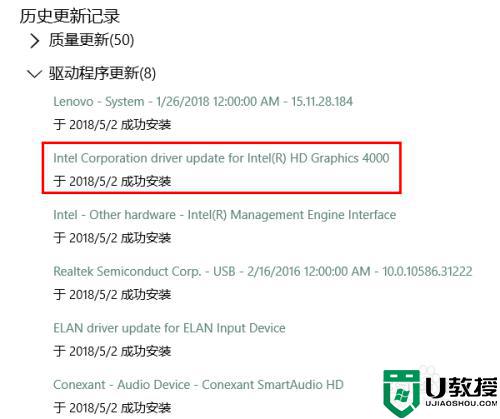
第二种,在桌面“此电脑”的图标处右击,然后在弹出的菜单中选择“管理”。
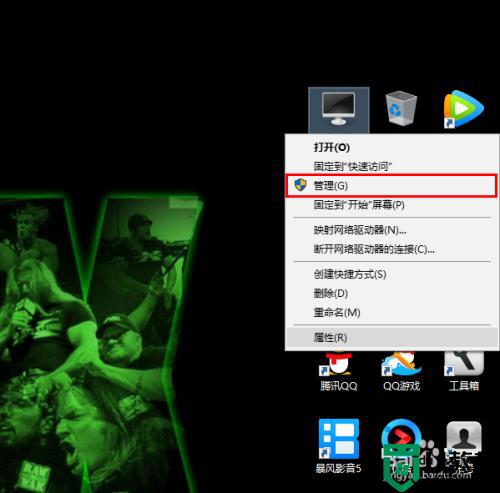
在打开的计算机管理窗口中,先选中“设备管理器”,然后在“显示适配器”一项下找到英特尔核芯显卡,在其上右击鼠标,选择“属性”。
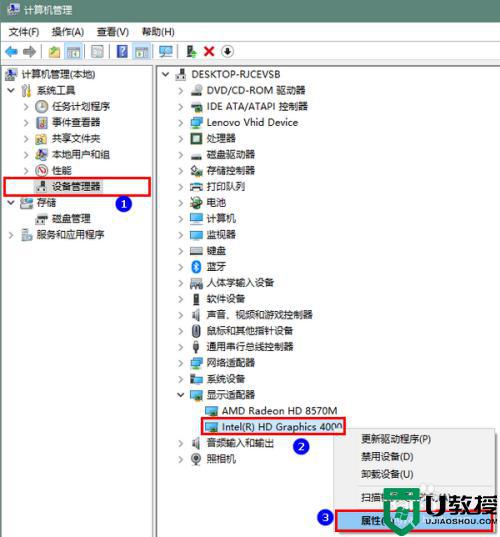
在打开的属性窗口中,点击切换到“驱动程序”。这时,如果能看到驱动程序的相关信息,并且其提供商为 Intel 的话,则表示已经安装了相应的驱动程序。
注意,如果提供商是 Microsoft 的话,则表明没有安装相应的驱动程序(这说明此处的驱动程序是 Windows 系统自带的通用兼容驱动)
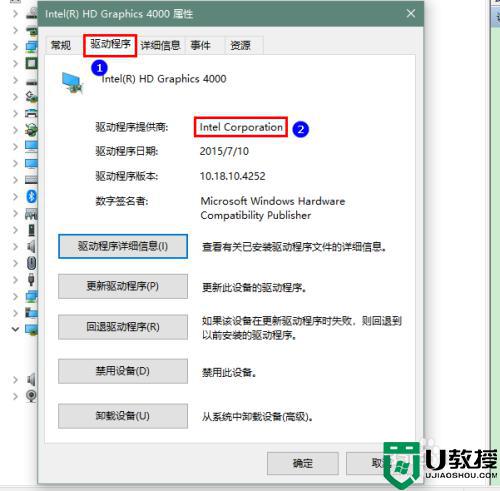
二、显示核芯显卡图标
1、首先,在桌面空白处(也就是没有任何图标的地方)右击鼠标。

2、然后在弹出的菜单中,点击“图形选项”-“系统托盘图标”-“启用”。
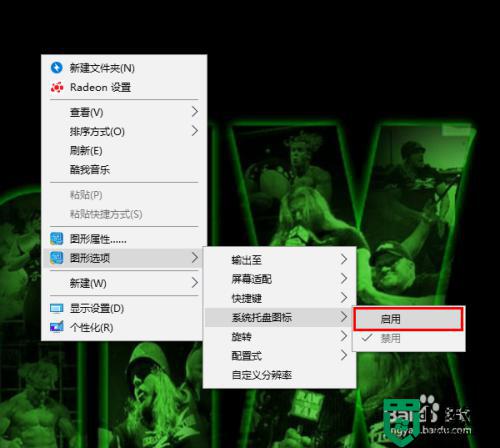
3、用之后,我们就能在系统托盘区看到英特尔核芯显卡的图标了。
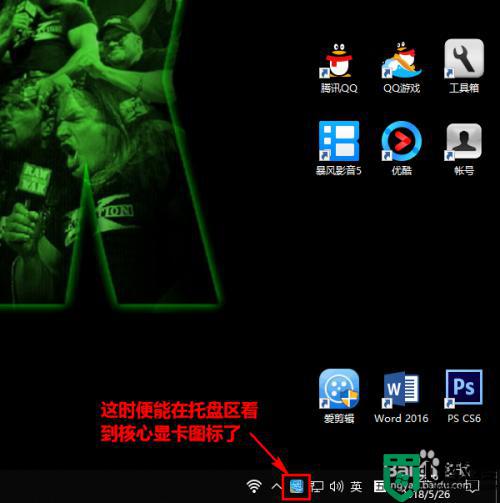
关于win10英特尔显卡设置不见了的详细解决方法就给大家讲述到这边了,有碰到一样问题的用户们可以采取上面的方法步骤来进行解决吧。

